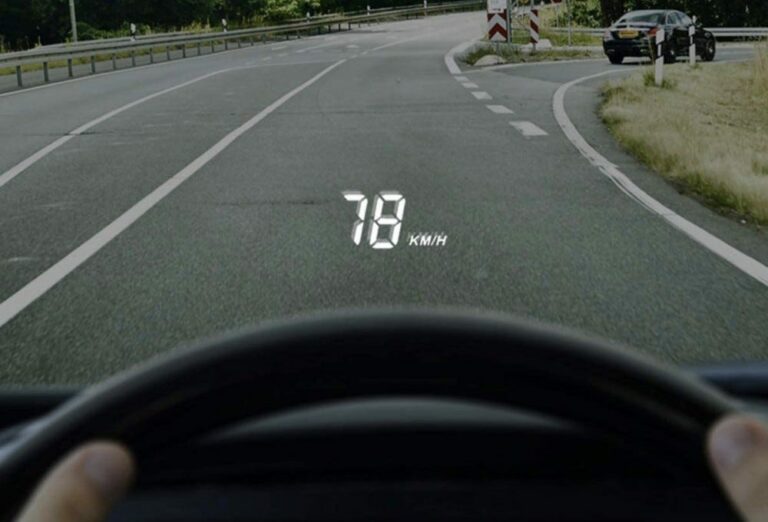Как настроить разблокировку лица на телефонах Samsung Galaxy
Некоторые смартфоны отказываются от отпечатков пальцев и используют распознавание лиц для биометрической безопасности. Если у вас есть телефон Samsung Galaxy, вы, вероятно, можете использовать разблокировку по отпечатку пальца и по лицу, чтобы войти в свой телефон. Мы покажем вам, как это работает.
Прежде чем мы углубимся, важно понять, что разблокировка по лицу на устройствах Android, таких как телефон Samsung Galaxy, не так безопасна, как Face ID от Apple. В iPhone используются различные датчики для обнаружения лиц, тогда как устройства Android обычно просто хранят фотографию вашего лица.
Программы для Windows, мобильные приложения, игры - ВСЁ БЕСПЛАТНО, в нашем закрытом телеграмм канале - Подписывайтесь:)
Таким образом, вы не сможете использовать свое лицо для аутентификации мобильных платежей на устройстве Android, но это все равно может быть удобным способом разблокировки телефона. Давай сделаем это.
Сначала проведите один раз вниз от верхнего края экрана устройства Samsung Galaxy и коснитесь значка шестеренки.

Далее перейдите в раздел «Биометрия и безопасность».

Выберите «Распознавание лиц».

Если у вас уже включен какой-либо метод безопасности (PIN-код, графический ключ и т. Д.), Вам будет предложено ввести его сейчас.

Вы увидите вводную информацию о распознавании лиц. Нажмите «Продолжить», чтобы продолжить настройку.

Сначала вас спросят, носите ли вы очки. Выберите «Да» или «Нет» и нажмите «Продолжить».

Следующий шаг – зарегистрировать свое лицо. Держите камеру вверх, пока ваше лицо не окажется в кадре. Он очень быстро просканирует ваше лицо.

После того, как ваше лицо будет отсканировано, вам будет предложено провести пальцем по экрану блокировки, даже если ваше лицо обнаружено. Это способ убедиться, что ваш телефон не сразу выйдет за пределы экрана блокировки, если вы этого не хотите. Включите или выключите его и нажмите «Готово».

Вот и все, что касается начальной настройки! Если хотите, вы можете нажать «Добавить альтернативный взгляд», чтобы отсканировать свое лицо еще раз.

На странице «Распознавание лиц» также есть ряд дополнительных опций:
- Более быстрое распознавание: обеспечивает более быструю разблокировку, которую было бы легче обмануть.
- Требовать открытых глаз: для дополнительной безопасности глаза должны быть открыты для разблокировки.
- Яркость экрана: в темноте экран станет ярче, чтобы сканировать ваше лицо.

Вот и все! Когда вы просыпаете телефон, он теперь будет искать ваше лицо. Когда вы увидите значок блокировки в верхней части разблокировки экрана блокировки, вы узнаете, что он был успешно обнаружен.
Программы для Windows, мобильные приложения, игры - ВСЁ БЕСПЛАТНО, в нашем закрытом телеграмм канале - Подписывайтесь:)